Créer une introduction en boucle - Blog Conseils PowerPoint
Il est souvent utile d'avoir une animation montrant quand un fichier public dans la salle, juste pour susciter un certain intérêt. Lorsque vous êtes prêt, vous pouvez l'arrêter et commencer la partie principale de votre présentation.
Je vais vous parler d'une technique pour y parvenir.
Cette technique utilise une présentation en boucle dans laquelle toutes les diapositives, à l'exception de votre animation d'introduction sont cachés. À cause de cela, vous ne voyez que l'introduction. Ensuite, vous utilisez un bouton pour créer un lien vers la diapositive qui agit comme la première diapositive de votre présentation principale. Même si cette diapositive est caché, PowerPoint l'affiche, ainsi que le reste des diapositives cachées.
1. Créez des diapositives avec un message de bienvenue avant votre présentation principale.
diapositives avec des messages de bienvenue
2. Enregistrez la présentation.
la section de glissière de l'avance
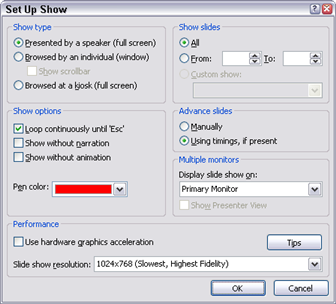
Set Up boîte de dialogue Afficher
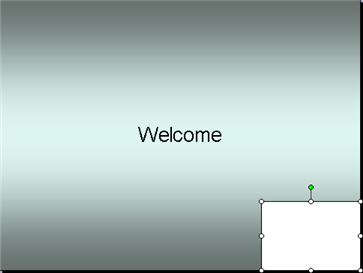
Dans la boîte de dialogue Action, choisissez l'option Hyperlink To. Dans la liste déroulante, choisissez Diaporama. (Assurez-vous de ne pas choisir la diapositive suivante, parce que cela va vous apporter à la diapositive suivante dans l'introduction en boucle!) Dans la Hyperlink à la diapositive boîte de dialogue, accédez à la première diapositive de votre présentation principale (dans cet exemple, la 4ème diapositive) , puis cliquez sur OK à deux reprises.
Vous voulez être en mesure de passer à la présentation principale à une diapositive de l'intro, donc copier le bouton pour le Presse-papiers et le coller dans les deux autres diapositives de votre introduction.
Enregistrer à nouveau et essayer votre présentation. Les 3 premières diapositives en boucle encore et parce que toutes les autres diapositives sont cachés. Lorsque vous êtes prêt à commencer, cliquez sur le coin inférieur droit de l'une des diapositives dans l'introduction de passer à la première diapositive de la présentation principale.
Chuck, je ne sais pas pourquoi cela se passerait-il. Je vais essayer 1) d'essayer sur un autre Mac et 2) le créer à partir de zéro sur un PC et de voir si cela va fonctionner. Si vous ne disposez pas d'une solution après cela, laissez-moi savoir et je vais demander à certaines personnes qui travaillent à la fois sur Mac et PC.
Comment faites-vous une diapositive revenir à la première diapositive comme dans un kiosque d'information quand quelqu'un ne touche pas le spectacle pour dire laisse 5 minutes.
Philip Bustin dit
Je suis arrivé à une bonne solution pour boucler la musique avec boucle diapositives d'introduction. J'ai chronométré 3 diapositives pour coïncider avec la longueur du fichier audio. Cependant, je trouve que les diapositives qui restent cachés, je ne pouvais pas obtenir un fichier audio sur un de ces diapositives cachées pour arrêter au bout de 2 diapositives. Je suis installé sans animation, de sorte qu'il arrête après 1 diapositive. Rien que je l'ai essayé à ce jour permet l'audio d'une diapositive cachée pour arrêter au bout de 2 diapositives.
Je ne sais pas si cela vous aidera, mais si vous utilisez le de à option et boucle, vous pouvez créer un diaporama personnalisé et si vous un lien vers le diaporama personnalisé dans « dans cette présentation », le diaporama personnalisé en boucle jusqu'à ce que vous appuyez sur Echap.
salut
Peut-on l'aide comme ci-dessous exigence PPT
1. Une fois début de la première lame ne doit pas permettre à la diapositive suivante jusqu'à 30 secondes par clic de souris
2. changement de diapositive permettent seulement après un clic de souris, mais au bout de 30 secondes de pause.
Thasnks Foor enfin à écrire sur> Créer une introduction en boucle - Cela a été très utile! Je l'ai utilisé pour boucler et la présentation entière avec une autre vidéo sur chaque diapositive. De cette façon plusieurs vidéos sans avoir à les raccorder ensemble. Je suis un problème avec ma présentation en boucle très bien sur mon ordinateur portable mais il ne boucle quand je charge ma présentation d'un lecteur flash sur l'ordinateur de l'église. Y at-il de toute façon je peux résoudre ce problème? # 128577; Ma présentation en boucle fonctionne très bien à la maison, mais quand je l'enregistrer sur un lecteur flash et le charger sur l'ordinateur de l'église, il ne boucles plus. # 128577; Y a-t-il un moyen de réparer ça? Les meilleures instructions que j'ai trouvé en ligne - Il a finalement fait sens et j'obtenu ce que je devais faire. JE VOUS REMERCIE!! J'ai texte animé au-dessus d'une vidéo sur la première diapositive. dit Muhammad Ahmed Je ne suis pas sûr de comprendre. Vous voulez que le passage à répéter plusieurs fois avant la prochaine diapositive? Je ne peux pas penser à une façon de le faire, sauf en essayant de recréer l'effet de transition avec animation. Grandes instructions! il a bien fonctionné. hâte de conseils plus impressionnants. merci beaucoup Ellen. tu es une bénédiction!
Blog PowerPoint Conseils
Je mets juste mon temps Slide avance à la longueur de la vidéo la plus longue, puis définissez toutes les vidéos pour démarrer automatiquement.
Vraiment un grand travail autour. Merci de poster!
Je voudrais que cela en boucle continue, mais les animations ne jouer que la première fois et la vidéo continue à boucle sans texte visible.
Comment puis-je obtenir la vidéo et l'animation en boucle ensemble dans la première diapositive. Je veux passer le reste de la présentation quand je suis prêt en cliquant une fois.
Articles Liés